مشاركة رسالة بريد إلكتروني في Outlook إلى Teams
يمكنك مشاركة رسالة بريد إلكتروني، بما في ذلك المرفقات، من Outlook إلى أي دردشة أو قناة في Teams.
ملاحظة: تتوفر هذه الميزة فقط إذا كنت تستخدم حساب عمل أو مدرسة مع اشتراك Microsoft 365 مؤهل.
حدد خيار علامة التبويب أدناه لإصدار Outlook الذي تستخدمه. ما هو إصدار Outlook المتوفر لديّ؟
ملاحظة: إذا لم تنجح الخطوات الموجودة ضمن علامة التبويب Outlook الجديدة هذه، فقد لا تستخدم Outlook الجديد لنظام التشغيل Windows بعد. حدد Outlook الكلاسيكي واتبع هذه الخطوات بدلا من ذلك.
-
ابحث عن البريد الإلكتروني الذي تريد مشاركته وحدده لفتحه في جزء القراءة.
-
في علامة التبويب الصفحة الرئيسية ، حدد مشاركة إلى Teams.
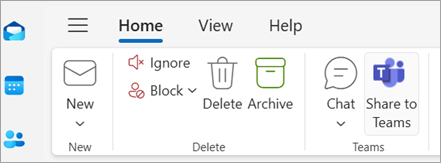
-
اكتب اسم شخص أو مجموعة أو قناة. يمكنك أيضا كتابة رسالة.
-
حدد خانة الاختيار لتضمين أي مرفقات ثم حدد مشاركة.
-
ستظهر معاينة للبريد الإلكتروني كرسالة في Teams. في Teams، حدد المزيد من الخيارات لعرض الرسالة بأكملها أو لتنزيلها.
-
ابحث عن البريد الإلكتروني الذي تريد مشاركته وحدده لفتحه في جزء القراءة. من الشريط، حدد مشاركة إلى Teams.

-
اكتب اسم شخص أو مجموعة أو قناة. يمكنك أيضا كتابة رسالة.
-
حدد خانة الاختيار لتضمين أي مرفقات ثم حدد مشاركة.
-
ستظهر معاينة للبريد الإلكتروني كرسالة في Teams. في Teams، حدد المزيد من الخيارات لعرض الرسالة بأكملها أو لتنزيلها.
-
في Outlook على الويب، ابحث عن البريد الإلكتروني الذي تريد مشاركته وحدده لفتحه في جزء القراءة. من الرسالة، حدد التطبيقات.
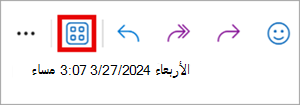
-
حدد مشاركة إلى Teams.
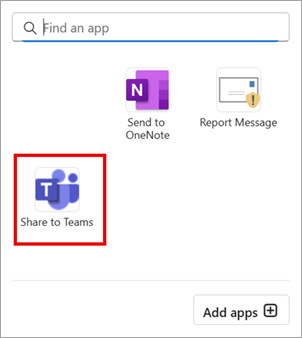
-
اكتب اسم شخص أو مجموعة أو قناة. يمكنك أيضا كتابة رسالة.
-
حدد خانة الاختيار لتضمين أي مرفقات ثم حدد مشاركة.
-
ستظهر معاينة للبريد الإلكتروني كرسالة في Teams. في Teams، حدد المزيد من الخيارات لعرض الرسالة بأكملها أو لتنزيلها.










